VBA COUNTA | எக்செல் VBA இல் COUNTA பணித்தாள் செயல்பாட்டை எவ்வாறு பயன்படுத்துவது?
எக்செல் VBA இல் COUNTA பணித்தாள் செயல்பாடு
எங்கள் முந்தைய கட்டுரையான “எக்செல் COUNTA” இல், மதிப்புகளின் வரம்பிலிருந்து எண்ணியல் மதிப்புகளை எண்ணுவதற்கு COUNT செயல்பாட்டை எவ்வாறு பயன்படுத்துவது என்பதைக் கண்டோம். கலங்களின் வரம்பில் உள்ள அனைத்து மதிப்புகளையும் எண்ணுவது எப்படி? ஆம், அதையும் நாம் எண்ணலாம். கலங்களின் வரம்பில் உள்ள அனைத்து செல் மதிப்புகளையும் கணக்கிட, எக்செல் VBA இல் “COUNTA” சூத்திரத்தைப் பயன்படுத்த வேண்டும். இந்த கட்டுரையில், வழங்கப்பட்ட வரம்பில் உள்ள அனைத்து செல் மதிப்புகளையும் எண்ண VBA இல் COUNTA செயல்பாட்டை எவ்வாறு பயன்படுத்துவது என்பதைக் காண்பிப்போம்.
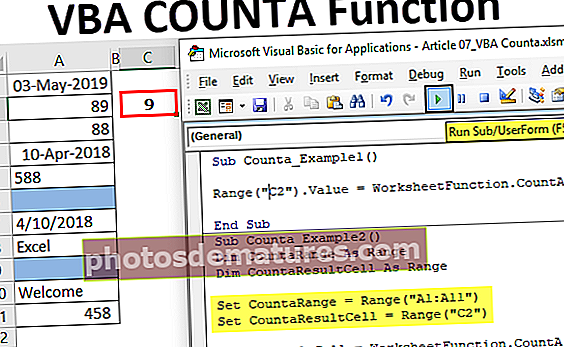
VBA இல் COUNTA செயல்பாட்டின் எடுத்துக்காட்டுகள்
உண்மைகளில் ஒன்று “COUNTA” செயல்பாடு VBA செயல்பாடு அல்ல. உங்கள் கேள்வி என்னவென்றால், அது ஒரு விபிஏ செயல்பாடு இல்லையென்றால் அதை எவ்வாறு பயன்படுத்துவது? இது ஒரு விபிஏ செயல்பாடு இல்லையென்றாலும் கவலைப்பட ஒன்றுமில்லை, விபிஏ குறியீட்டில் பணித்தாள் செயல்பாட்டு வகுப்பின் கீழ் இதைப் பயன்படுத்தலாம்.
இந்த VBA COUNTA எக்செல் வார்ப்புருவை இங்கே பதிவிறக்கம் செய்யலாம் - VBA COUNTA எக்செல் வார்ப்புருசரி, எக்செல் VBA COUNTA ஐப் பயன்படுத்த குறியீட்டை எழுதுவோம்.
படி 1: துணை செயலாக்க பெயரை உருவாக்கவும்.
படி 2: VBA COUNTA செயல்பாட்டின் முடிவை எங்கு சேமிக்கப் போகிறோம் என்பதை இப்போது முதலில் தீர்மானியுங்கள். இந்த எடுத்துக்காட்டில், நான் C2 கலத்தில் முடிவை சேமிக்க விரும்புகிறேன். எனவே எனது குறியீடு வரம்பு (“சி 2”) ஆக இருக்கும். மதிப்பு.
குறியீடு:
துணை Counta_Example1 () வரம்பு ("C2"). மதிப்பு = முடிவு துணை 
படி 3: செல் C2 இல் VBA COUNTA செயல்பாட்டின் மதிப்பு நமக்குத் தேவை. எனவே எக்செல் VBA COUNTA செயல்பாடு முதலில் பணித்தாள் செயல்பாட்டு வகுப்பைப் பயன்படுத்த அனுமதிக்கிறது.
குறியீடு:
துணை Counta_Example1 () வரம்பு ("C2"). மதிப்பு = பணி முடிவு துணை 
படி 4: பணித்தாள் செயல்பாட்டு வகுப்பைப் பயன்படுத்துவதற்குப் பிறகு, ஒரு புள்ளியை வைத்து COUNTA சூத்திரத்தைத் தேர்ந்தெடுக்கவும்.
குறியீடு:
துணை Counta_Example1 () வரம்பு ("C2"). மதிப்பு = பணித்தாள் செயல்பாடு. எண்ணிக்கை முடிவு துணை 
படி 5: இப்போது நாம் கணக்கிடப்பட வேண்டிய கலங்களின் வரம்பை வழங்க வேண்டும். இந்த எடுத்துக்காட்டில், A1 முதல் A11 வரையிலான கலங்களின் வரம்பை நாம் கணக்கிட வேண்டும். எனவே VBA RANGE பொருளைப் பயன்படுத்தி கலங்களை வழங்கவும்.
குறியீடு:
துணை Counta_Example1 () வரம்பு ("C2"). மதிப்பு = பணித்தாள் செயல்பாடு. கவுன்ட்ஏ (வரம்பு ("A1: A11")) முடிவு துணை 
சரி, செல் C2 இல் முடிவைப் பெற குறியீட்டை இயக்கலாம்.

எனவே, VBA COUNTA வழங்கிய அதே முடிவு.
இதைப் போலவே, வழங்கப்பட்ட வரம்பிலிருந்து காலியாக இல்லாத அல்லது வெற்று அல்லாத கலங்களை எண்ணுவதற்கு நாம் COUNTA ஐப் பயன்படுத்தலாம்.
மாறிகள் மூலம் குறியீட்டு
VBA மாறிகள் ஒரு திட்டத்தை உருவாக்குவதற்கான முக்கியமாகும். இப்போது அதே தரவுக்கு, நாம் VBA மாறிகள் அறிவித்து முடிவுக்கு வரலாம்.
உதாரணமாக கீழே உள்ள குறியீட்டைப் பாருங்கள்.
குறியீடு:
துணை கவுண்டா_எக்சாம்பிள் 2 () மங்கலான கவுண்டரேஞ்ச் வரம்பாக மங்கலான கவுண்டரெசல்ட் செல் என ரேஞ்ச் செட் கவுண்டராஞ்ச் = ரேஞ்ச் ("ஏ 1: ஏ 11") அமைக்கவும் கவுண்டரெசல்ட் செல் = ரேஞ்ச் ("சி 2") கவுண்டரெசல்ட் செல் = பணித்தாள் செயல்பாடு. மேலே உள்ள குறியீட்டை இப்போது விளக்குவோம்.
முதலில் நான் “கவுண்டராஞ்ச்” என்ற மாறி மதிப்புகளின் வரம்பைக் குறிக்கும் வரம்பாக அறிவித்தேன்.
மங்கலான கவுண்டரேஜ் வரம்பாக
அடுத்து, நான் குறிப்பு A1 என A11 என அமைத்துள்ளேன்.
CountaRange = வரம்பை அமைக்கவும் ("A1: A11")இரண்டாவது மாறி COUNTA முடிவு கலத்தைக் குறிப்பதாகும்.
மங்கலான கவுண்டரெசல்ட் செல் வரம்பாக
இந்த மாறிக்கு, நான் கலத்தை C2 ஆக அமைத்துள்ளேன்.
CountaResultCell = வரம்பை அமைக்கவும் ("C2")இப்போது, வழக்கம் போல், ஹார்ட்கோட் செய்யப்பட்ட வரம்புகளுக்கு பதிலாக மாறிகளைப் பயன்படுத்தி COUNTA செயல்பாட்டைப் பயன்படுத்தினேன். இப்போது, பழைய குறியீடு மற்றும் இந்த VBA குறியீட்டைப் பாருங்கள்.
குறியீடு 1:

குறியீடு 2:

குறியீடு 1 இல் நமக்கு ரேஞ்ச் சி 2 உள்ளது, கோட் 2 இல் “கவுண்டரா ரிசல்ட் செல்” என்ற மாறி பெயர் உள்ளது. இங்கே மாறி “CountaResultCell” குறிப்பை C2 கலமாக அமைக்கிறது. எனவே இந்த மாறி இப்போது சி 2 செல்.
குறியீடு 1 இல் COUNTA செயல்பாட்டு வரம்பு A1 முதல் A11 வரை, குறியீடு 2 இல் இது “CountaRange” எனப்படும் மாறி. இந்த மாறி A1 முதல் A11 வரம்பைக் குறிக்கிறது.
பழைய குறியீடுக்கும் மாறிகளுடனான குறியீட்டிற்கும் உள்ள வித்தியாசம் இதுதான்.
எனவே, COUNTA செயல்பாடு, தரவைப் பொருட்படுத்தாமல், வழங்கப்பட்ட வரம்பிலிருந்து காலியாக இல்லாத அனைத்து கலங்களையும் எண்ண உதவுகிறது.










